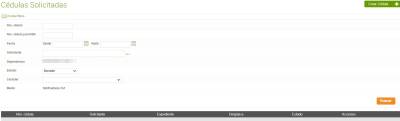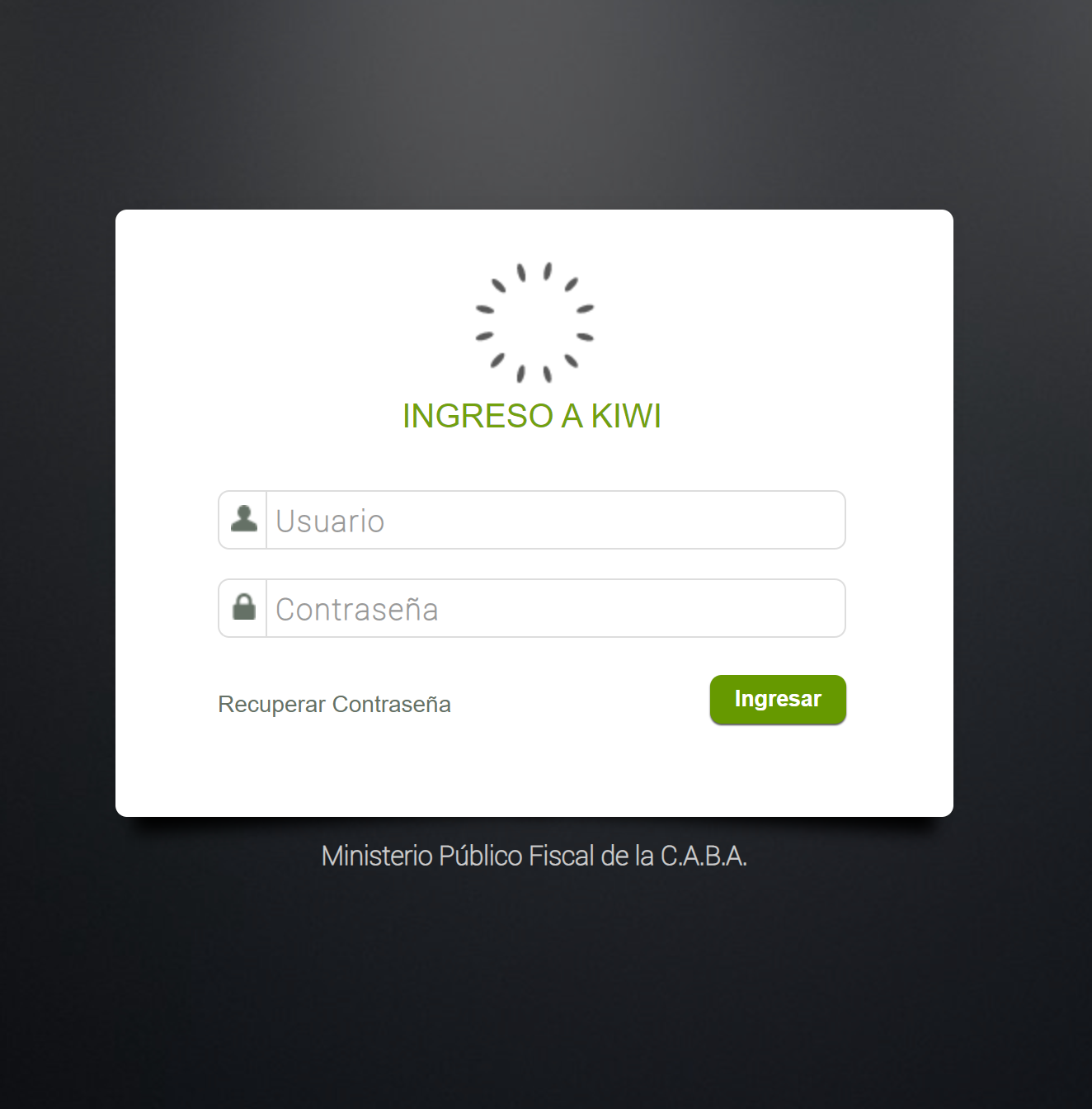Instructivo Fiscalías CAYT
Objetivo
En el presente manual se describe la funcionalidad provista por el sistema KIWI para el módulo perteneciente a las Fiscalías de Primera y Segunda Instancia del fuero Contencioso Administrativo y Tributario de la C.A.B.A. (CAyT). La gestión de los expedientes CAyT comprende desde su ingreso en la Unidades de Coordinación CAyT (UCO 1° y 2° Instancia) hasta su tramitación en los distintos Equipos Fiscales CAyT.
Ingreso al sistema
Para el uso del sistema KIWI se recomienda utilizar el navegador Google Chrome (la versión que se encuentra instalada en cada puesto de trabajo del Ministerio Público Fiscal de la CABA).
Para ingresar al sistema deben escribir en la barra de direcciones del navegador la dirección: https://kiwi.fiscalias.gob.ar/
Se deberá ingresar con las mismas credenciales de la red del MPF, usuario y contraseña. Luego de tildar la opción “No soy un robot” y posteriormente se habilitará el botón .
Funcionalidades
- Consultar Expedientes CAyT
- Gestionar expedientes CAyT en Equipo Fiscal
- Proyectar Documentos
- Firmar Documentos
- Gestionar documentos firmados pendientes de entrega
- Gestionar cédulas
Consultar Expedientes CAyT

Descripción
En esta carpeta se podrá buscar los expedientes prevenientes de los Juzgados y las Salas de la Cámara en lo Contencioso administrativo y tributario de la C.A.B.A. que hayan dado intervención al Ministerio Publico Fiscal y se encuentren en el sistema kiwi. Para realizar la consulta de expediente se podrá hacer a través de los filtros de búsqueda detallados a continuación:
- Nro. CUIJ: se podrá ingresar el número asignado por el sistema EJE.
- Número de causa: se podrá ingresar el número de expediente asignado por la Secretaría general del Consejo de la Magistratura.
- Caratula: se podrá buscar por el nombre de la caratula del expediente.
- Estado: se desplegará un selector para filtrar por estado en que se encuentra el expediente.
- Ubicación: se podrá realizar la búsqueda seleccionando la dependencia en donde se encuentre el expediente.
- Último juzgado/ Sala: se podrá ingresar el juzgado de donde proviene el expediente.
- Última Fiscalía: Se podrá filtrar por el último ingreso a la fiscalía en caso de conocerlo.
Gestionar expedientes CAyT en Equipo Fiscal
Descripción
Cuando la Unidad Coordinadora asigne un expediente al Equipo fiscal, se le enviará vía email el aviso de esta asignación a la fiscalía correspondiente y dicho expediente se listará en esta carpeta. Desde este listado de expedientes podrán verse los documentos que contiene cada uno, así como su estado y la posibilidad de imprimirlos si se encuentran firmados. Adicionalmente, para aquellos expedientes cuyos documentos no se encuentren pendientes de firma se adicionará la acción de devolución a la UCO para el análisis del contenido creado por el Equipo Fiscal.

Proyectar Documentos

Descripción
Este listado refleja todos los documentos generados para el análisis de los expedientes. Desde aquí podrá modificarse el contenido de estos documentos, su número, año y agregarle etiquetas. Podrá cambiarse su estado y, en el caso de tener permiso, podría también firmase desde este formulario.
Firmar Documentos
Descripción
Los usuarios que posean permiso de firma podrán firmar desde aquí los documentos individualmente o en lote en caso de que hayan sido agregados a esta modalidad. Al firmar un documento el mismo quedará listo para ser enviado digitalmente como una actuación al Sistema EJE, pero tener en cuenta que este no será enviado hasta que la UCO no realice el egreso del expediente desde su dependencia.

Gestionar documentos firmados pendientes de entrega

Descripción
Aquí se listarán los documentos de los expedientes que aún se encuentren en el Equipo fiscal y cuyo estado sea Firmado. De poseer el permiso pertinente, podrá cancelarse este documento, lo cual provocaría que el mismo no sea enviado como una actuación al Sistema EJE.
Gestionar cédulas
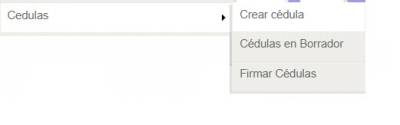
Descripción
Desde la sección CAYT > Cédulas > Crear cédula será posible ingresar una cédula relacionada tanto con el número de expediente como con un número de CUIJ.
Se ingresa n° de expediente en cuestión (ó el CUIJ) y se valida el mismo.
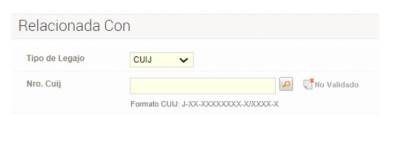
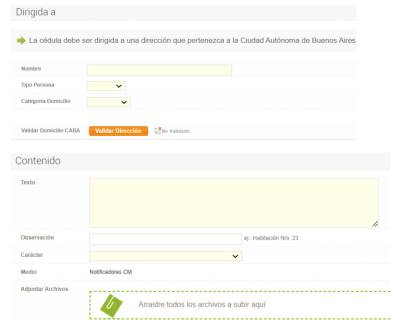
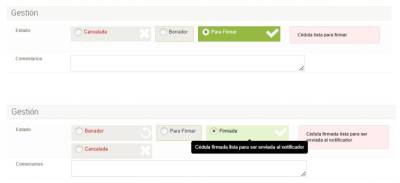
Se cargan los datos respecto del destinatario de la cédula (nombre, tipo de persona y categoría del domicilio) y se valida la dirección.
Se carga la sección de contenido incorporando los datos requeridos, el carácter y se incorporan archivos adjuntos en caso de ser necesario.
La cédula (una vez guardado el ingreso) se generará en estado “Borrador”.
Desde la sección “CAYT > Cédulas > Cédulas en Borrador” se podrá visualizar en dicho listado la cédula recién generada. Si se ingresa para editar el registro será posible transicionar el estado de la cédula a estado “Para firmar” y posteriormente a “Firmada” para que la misma sea enviada por sistema al notificador.